
Neste artigo vamos te ensinar como gravar a tela do seu iPad com ou sem som em poucos passos e assim ser capaz de fazer qualquer gravação dentro do seu iPad para poder usá-la em tutoriais, alguns ajudam a terceiros realizando ações dentro do seu iPad e muito mais.
As gravações de tela que acompanham de perto cada atualização da Apple saberão que elas estiveram recentemente disponíveis na Apple a partir das versões mais recentes, antes que fosse impossível, a menos que baixassem um aplicativo dentro do Loja de aplicativos e, portanto, ser capaz de gravar a tela, mas não era uma opção incluída no sistema operacional do iPad.
Primeiramente devemos saber que para acessar a gravação de tela devemos ter nosso centro de controle ativo dentro do iPad, para usuários que ainda não sabem o que seria o “Centro de Controle”, é uma ferramenta que foi incorporada nas últimas versões e isso nos permite fazer um acesso rápido.
Em nosso sistema operacional e acima de tudo, use-o para adicionar botões rápidos como captura de tela, gravação de tela, lupa e muitas outras opções.
Para configurá-lo, eles devem ir para Configurações> Centro de controle e a partir daí podemos configurá-lo com os botões que eles querem, por exemplo agora vamos escolher a gravação da tela e logo no início onde nos diz o nome veremos um sinal “+” onde quando clicamos na seleção do mesma opção será feita para adicioná-lo ao nosso Centro de Controle.
Quando já tivermos selecionado a opção de “Gravação de tela” Em nosso Centro de Controle, podemos começar a ver como fazer uma gravação de tela do iPad.
Como gravar a tela do seu iPad com ou sem som?
Desta forma você pode gravar sua tela com som ambiente ou externo, ou seja, você pode baixar a música de sua escolha no iPad para que possa adicioná-la à gravação de tela, sendo isso importante se você quiser fazer tutoriais que deseja para explicar o que você está gravando ou apenas tocar música de fundo.
- Para fazer isso, devemos acessar o Centro de Controle a partir do menu principal.
- Nós seguramos “Gravação de tela” alguns segundos e veremos que temos uma janela com opções.
- Dentro desta janela, veremos que nos permite ativar ou desativar microfone dentro da caixa e aí clicaremos para ativar se estiver desativado para acessar a gravação adicionando som.
Lembre-se de gravar a tela do iPad
Na tela inicial do nosso dispositivo, veremos que temos a opção de Centro de Controle isso nos permitirá acessar o menu onde ao iniciar a tela “Gravação”, uma contagem regressiva começará a aparecer no menu para saber em que momento começa a gravação da tela.
Além disso, ao iniciar a gravação, a parte inferior da tela ficará vermelha, onde indicará que o a tela permanecerá gravando até que você indique o contrário.
Se você estiver gravando em tela cheia, você pode parar o vídeo sem perder muito tempo, com o botão de bloqueio na lateral do celular você pode interrompê-lo a qualquer momento.
No final do vídeo, ou seja, quando você parar a gravação, irá indicar com uma mensagem pop-up que o vídeo foi finalizado e que irá salvá-lo em nosso dispositivo para futuras modificações ou compartilhá-lo nas redes, email e mais.
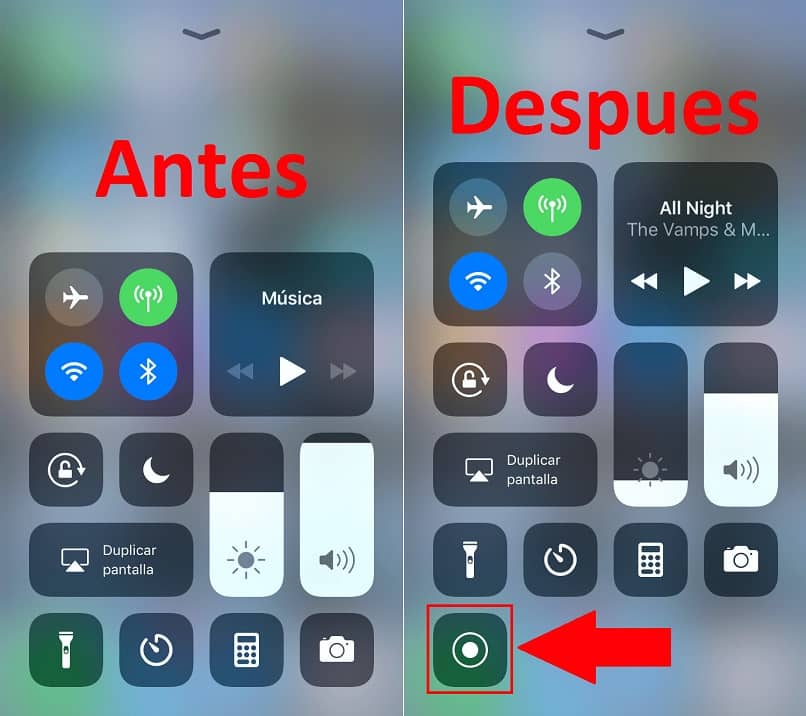
Desta forma simples podemos fazer gravações de tela com nosso iPad, você também pode editar o vídeo em plataformas online para que o clipe tenha excelentes resultados.
Se este artigo foi útil e pudemos tirar suas dúvidas sobre Como gravar a tela do seu iPad com ou sem som, convidamos você a continuar em miracomosehace.com para encontrar artigos mais interessantes onde você também aprenderá o que fazer quando o iPad não reproduz vídeos?